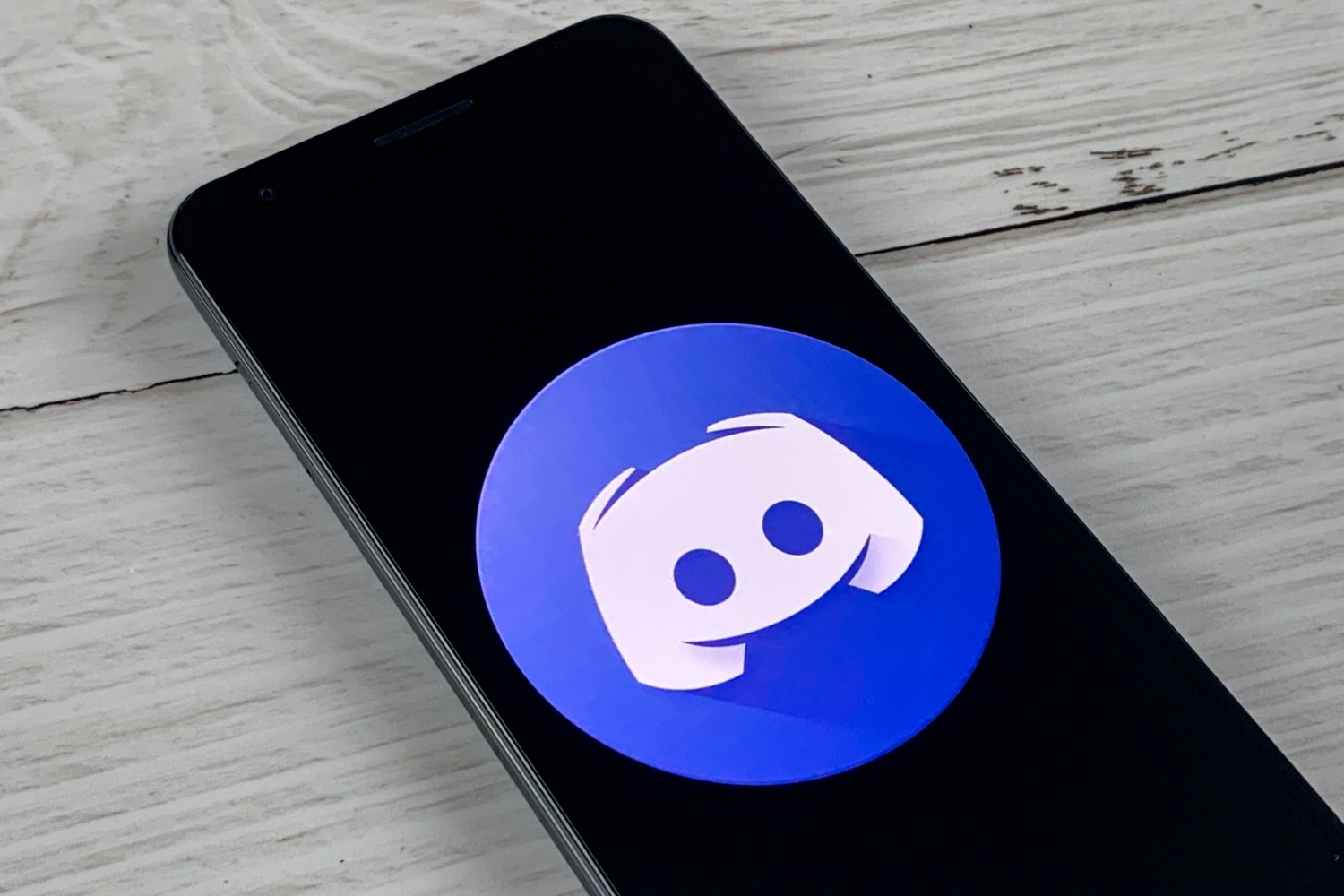971
Активирайки наслагването на Discord, можете да видите в играта кой от приятелите ви говори в момента и дали собственият ви микрофон издава звук. Можете да регулирате позицията и размера на наслагването или да го деактивирате.
Как да активирате Discord Overlay
Когато активирате покритието на Discord, ще виждате в играта аватарите на приятелите, с които сте в гласов канал. Докато някой не говори, аватарът е сив или изчезва. Налагането може лесно да се конфигурира в настройките на десктоп приложението Discord.
- На първо място, стартирайте Discord.
- В долния ляв ъгъл ще видите името и аватара си. Щракнете върху иконата на зъбно колело в дясната част на прозореца, за да отворите потребителските настройки.
- След това изберете „Game Overlay“ в областта „Activity Settings“ (Настройки на дейността).
- Плъзнете плъзгача в горната част на „Enable in-game overlay“ надясно, за да го включите. Ако го преместите наляво, можете да деактивирате Discord Overlay.
- Вдясно можете да зададете клавишна комбинация за включване и изключване на наслагването. Това е удобно, ако наслагването покрива важни дисплеи в играта.
- Долу можете да направите допълнителни настройки и да определите размера и позицията на припокриването на Discord.